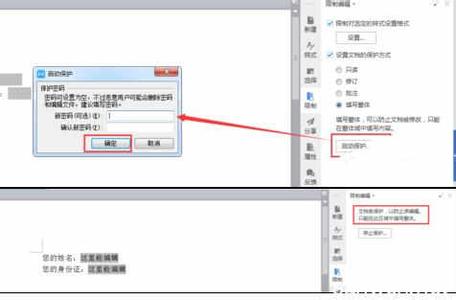发布时间:2024年11月06日 17:46:39分享人:半城柳色半声笛来源:互联网10
有时我们弄一个文档或表格,可能需要别人补充部分内容,但有不希望别人在补充内容的时候,误删或误改了一些东西,所有希望别人,只能在指定区域补充内容。今天,小编就教大家在Wps word中限制编辑的操作方法。
Wps word中限制编辑的操作步骤如下:
wps word限制编辑。
编辑一个如下的文档,只希望被人填写姓名和身份证。
如下图:
点击菜单栏的 “插入”,
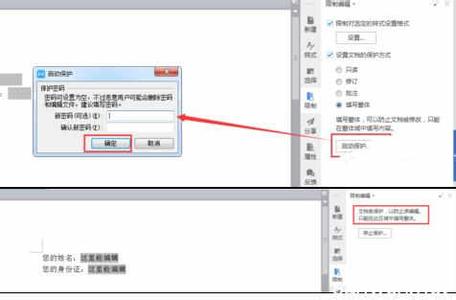
在姓名和身份证后各插入一个“文本型窗体域”。
接下来就来限制,只有我们刚才插入的这两个“文本型窗体域” 可编辑。
点击菜单栏的 “审阅”,
点击“限制编辑”。
窗口右侧,会滑出“限制编辑” 的窗口,如下图:
选中“设置文档保护方式”。
选中 “填写窗体”。
点击“启动保护”,
在弹出的“启动保护”窗口中输入密码即可,
这样,文档就只有那两个“文本型窗体域”可以编辑了。
可以放心发给别人了。
自己如果想编辑其他内容,点击“停止保护”即可。
W
爱华网本文地址 » http://www.413yy.cn/a/205661/367008858.html
更多阅读

相信大家在制作条形码时会使用专业的制作工具,而且使用起来也非常复杂。今天,小编就教大家最为常用的办公软件Excel2010为例,制作一下条码,而且非常方便。##Excel2010中制作条形码的操作步骤如下:Excel制作条码主要使用的“开发工具”选

excel有简单的数据分析工具可以兑数据进行统计的工作。用excel的数据分析工具可以快速画出简洁的直方图并输出相应的数据。今天,小编就教大家在Excel中制作直方图的操作方法。##Excel中制作直方图的操作步骤如下:excel的默认选项中是

DCOUNT函数是一个返回数据库或列表的列中满足指定条件并且包含数字的单元格个数。可以应用在班级考试后,计算及格人数或优秀人数等等。今天,小编就教大家在Excel中dcount函数的操作方法 。Excel中dcount函数的操作方法如下:打开Moic

右键单击窗体的空白位置,我们可以看到一个右键菜单,我们现在就想要改变这个菜单,实现更多更有用的功能,比如添加一个打印的选项,这样就可以快速的打印。今天,小编就教大家在Excel窗体中创建宏的操作方法。Excel窗体中创建宏的操作步骤如
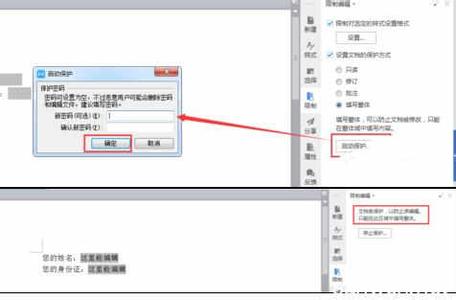
有时我们弄一个文档或表格,可能需要别人补充部分内容,但有不希望别人在补充内容的时候,误删或误改了一些东西,所有希望别人,只能在指定区域补充内容。今天,小编就教大家在Wps word中限制编辑的操作方法。Wps word中限制编辑的操作步骤如
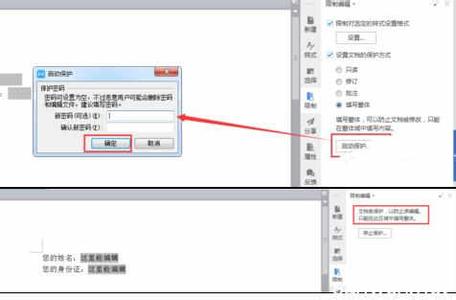
 爱华网
爱华网